Axure9教程:单元格中文本链接使用小技巧
编辑导语:作为一个产品经理,设计工具从Axure8更换成Axure9时,刚开始会有很多不习惯。近期因为设计一个Web端后台管理系统时,发现一个关于表格中文本链接使用小技巧。老铁们,有没有遇见到?下面让我们一起来看一下。
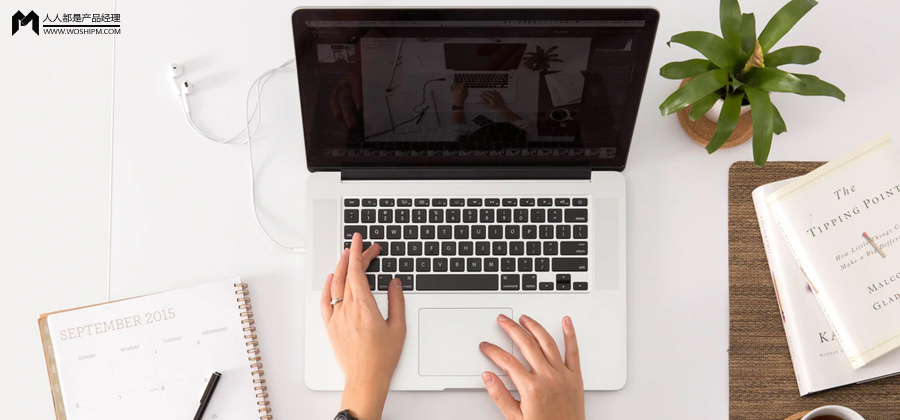
先来看一下Axure8.0时,在表格中文本链接的使用情况。
一、Axure8使用情况
1.先拖进来一个表格,随意设计4列,其中有一列是“操作列”。然后在“操作列”中,第一行单元格中写入“编辑”字样,然后选中“编辑”字样,右键选择“插入文本链接”。如下图所示:
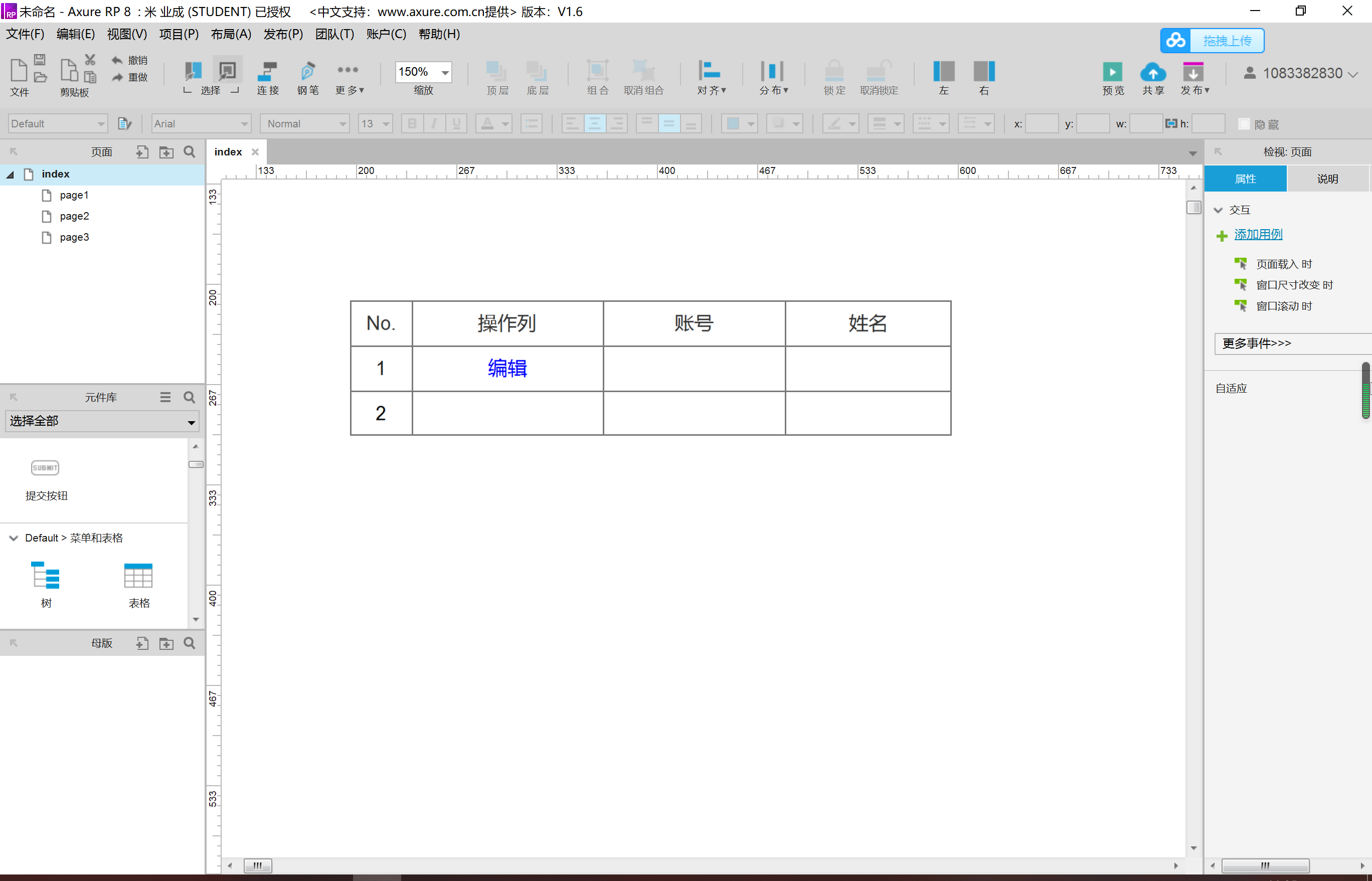
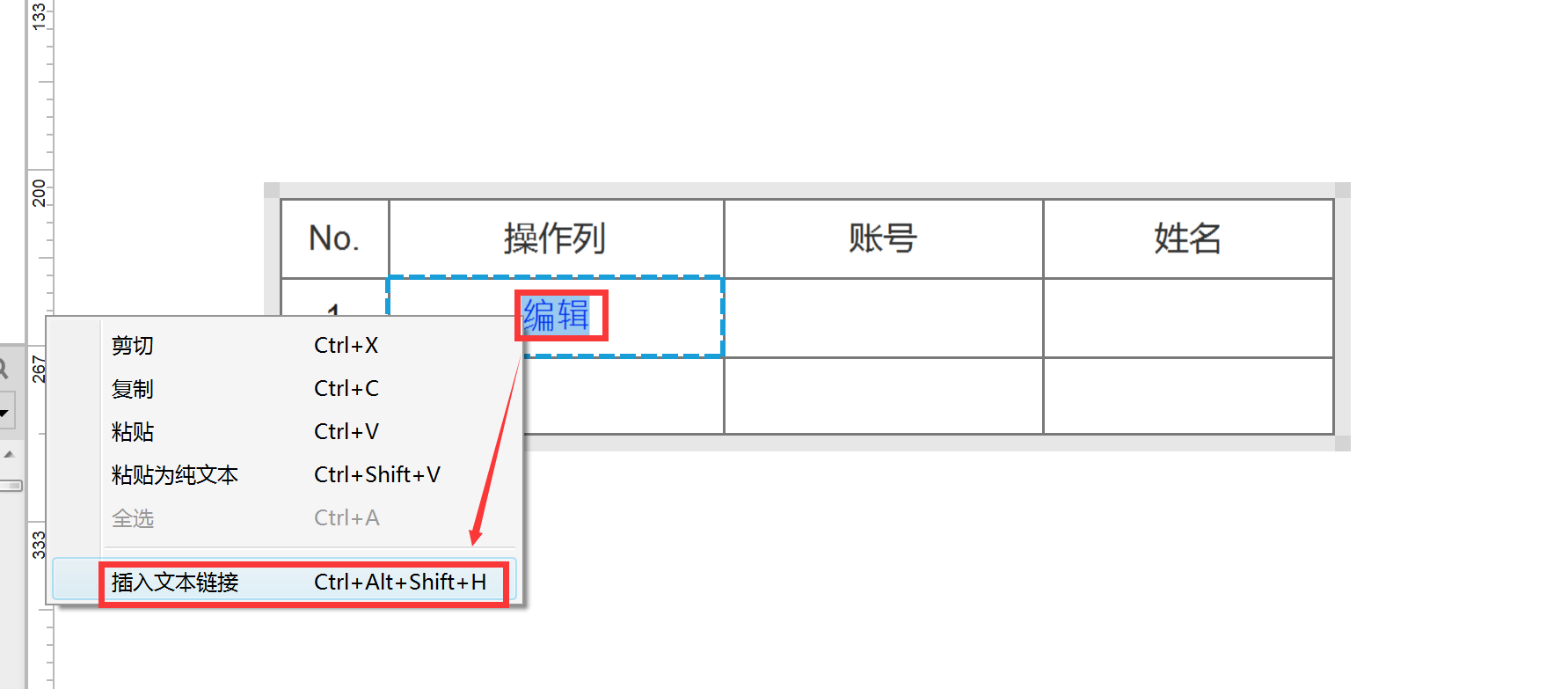
2.在刚才的“编辑”字样后面敲3个空格,再写“删除”两个字,然后对这个两个文字加文本链接。如下图所示:
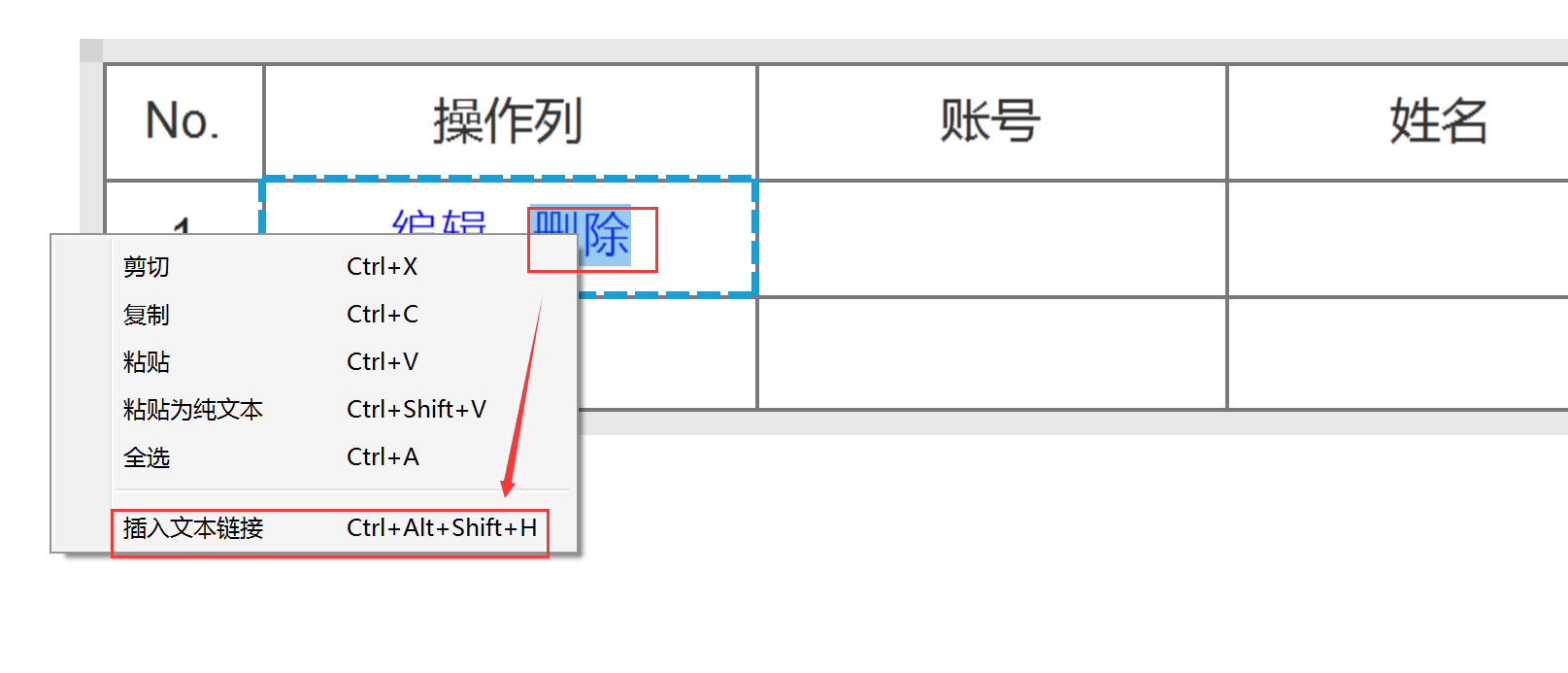
3.按上述步骤设置完后,会看到如下图所示效果。
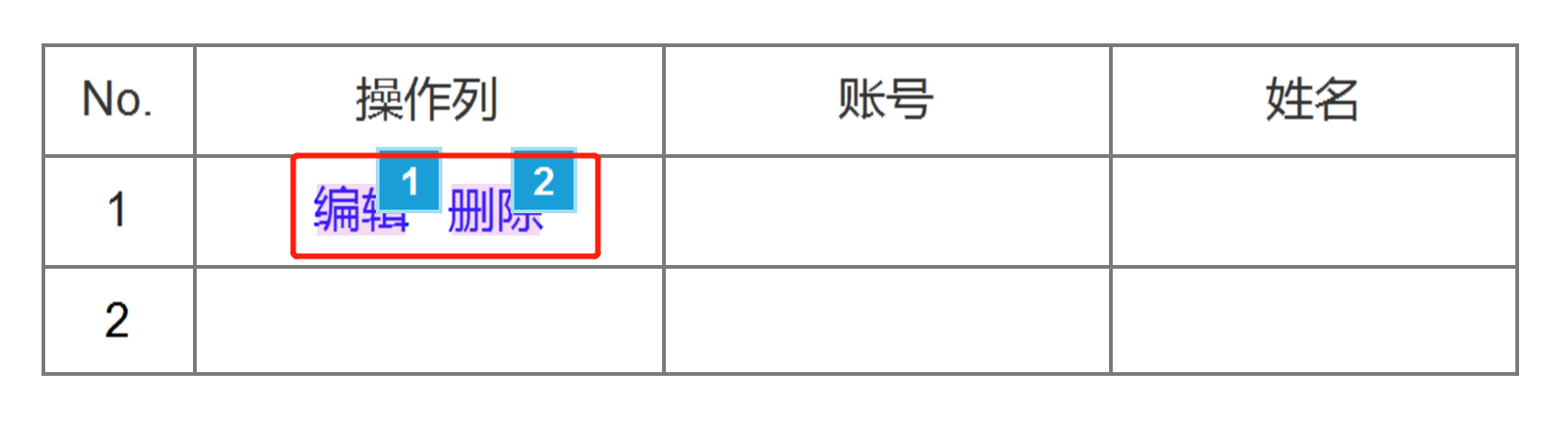
二、Axure9使用情况
1.Axure9如果按上面Axure8的操作步骤来设置,会出现“删除”文字无法设置文本链接,如下图所示:
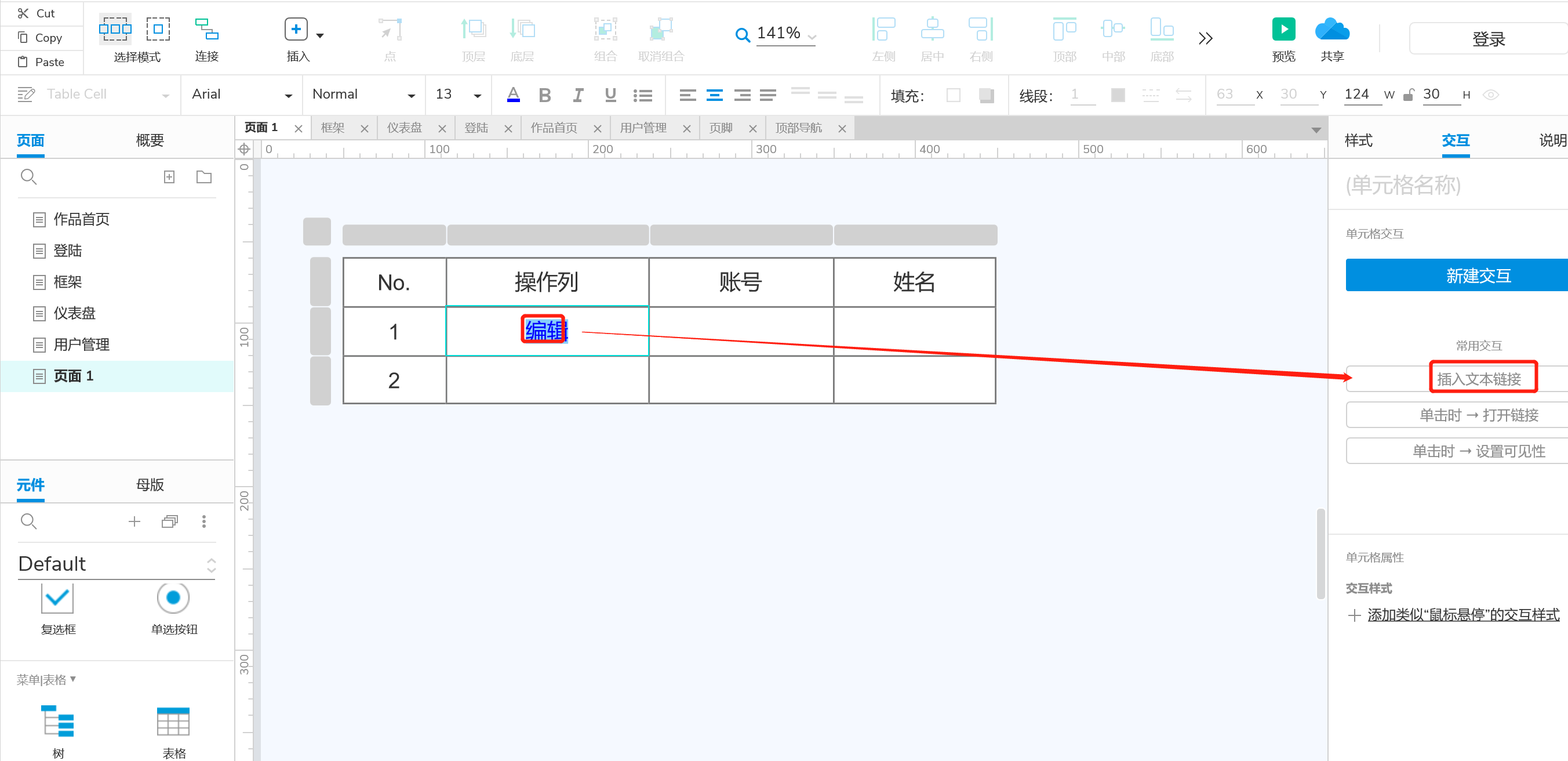
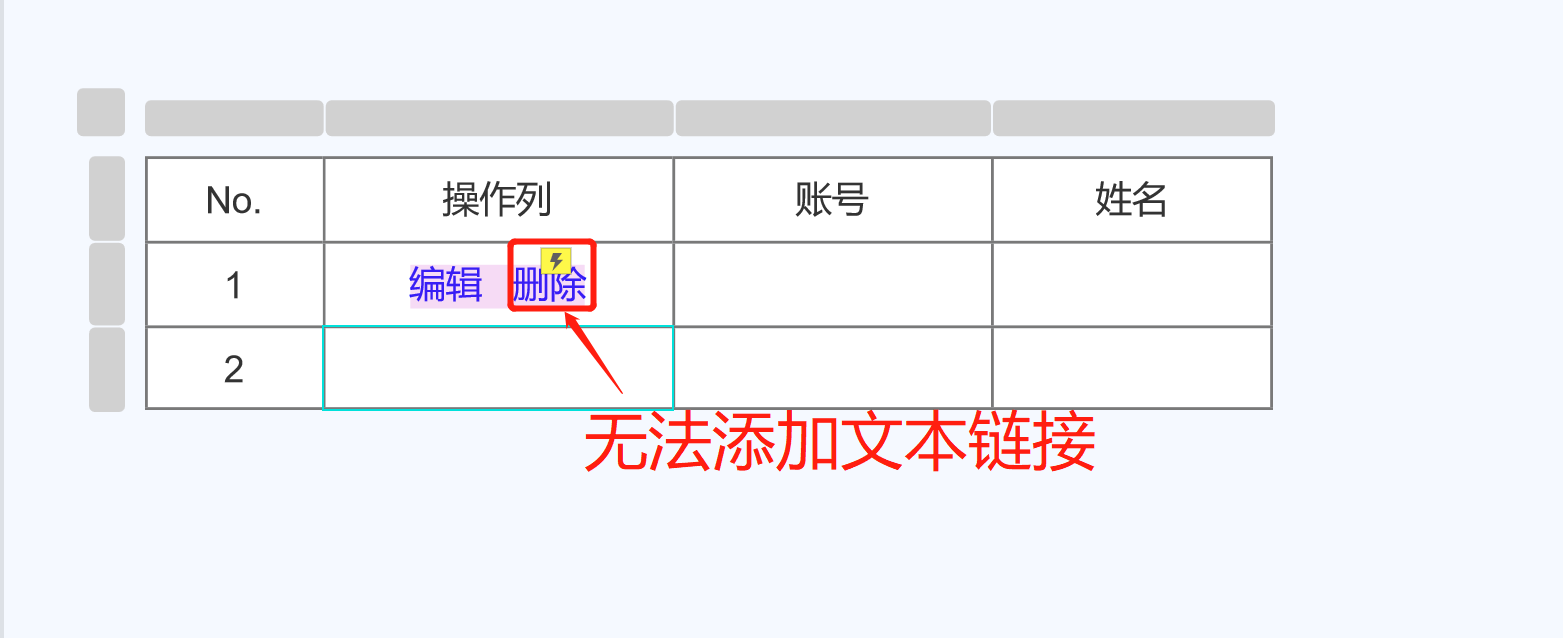
2.怎么解决这个问题,有两个方案。
方案①:先编辑好文字,再统一加文本链接,设置完效果如下面所示:
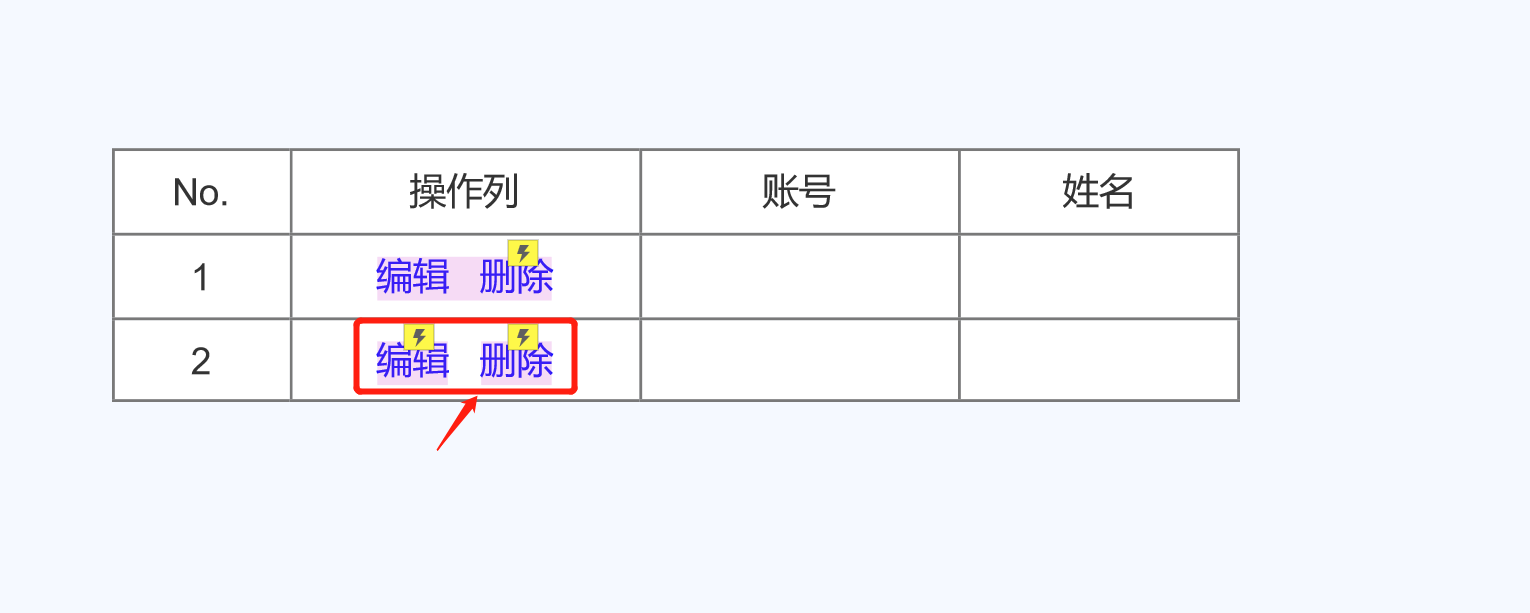
但是方案①中,如果再在“删除”文字后面加文字时,还会出现无法直接加文本链接的问题。效果如下图所示:
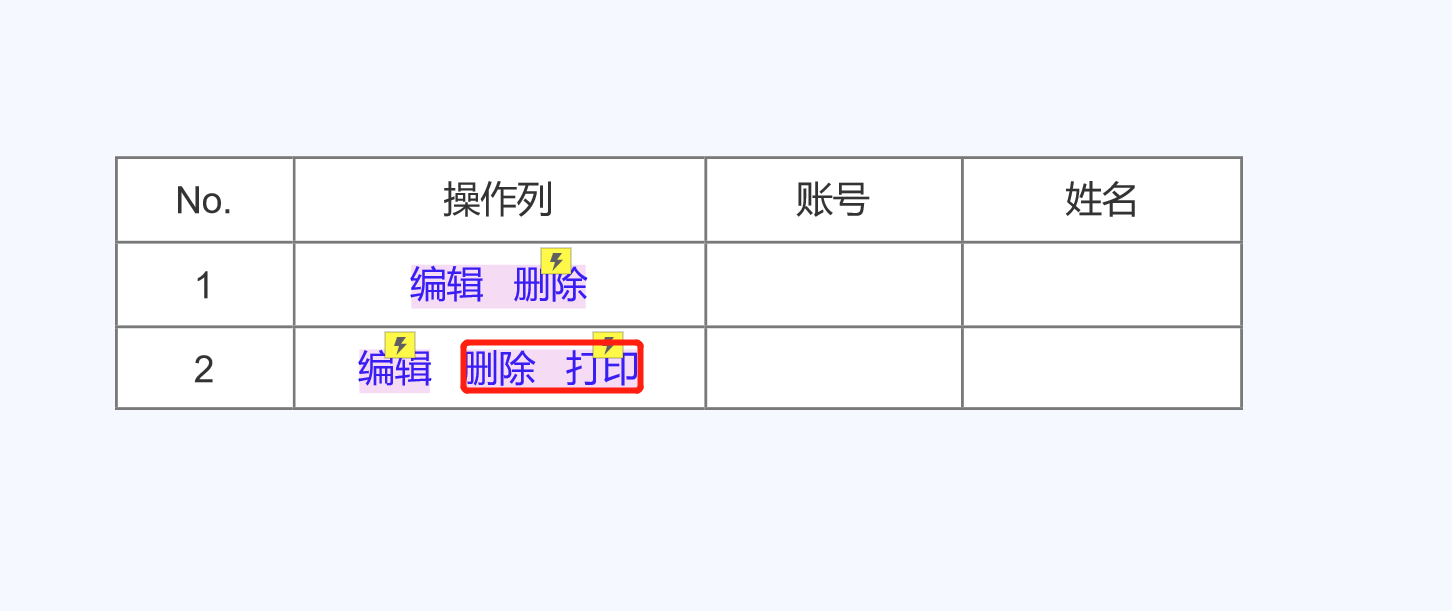
我经常几次尝试,发现有个小技巧可以解决这个问题。
方案②:在输入“删除”文字后,再多敲2-3个空格,后面再有新增文字且加文本链接的场景就可以解决了。效果如下图所示:
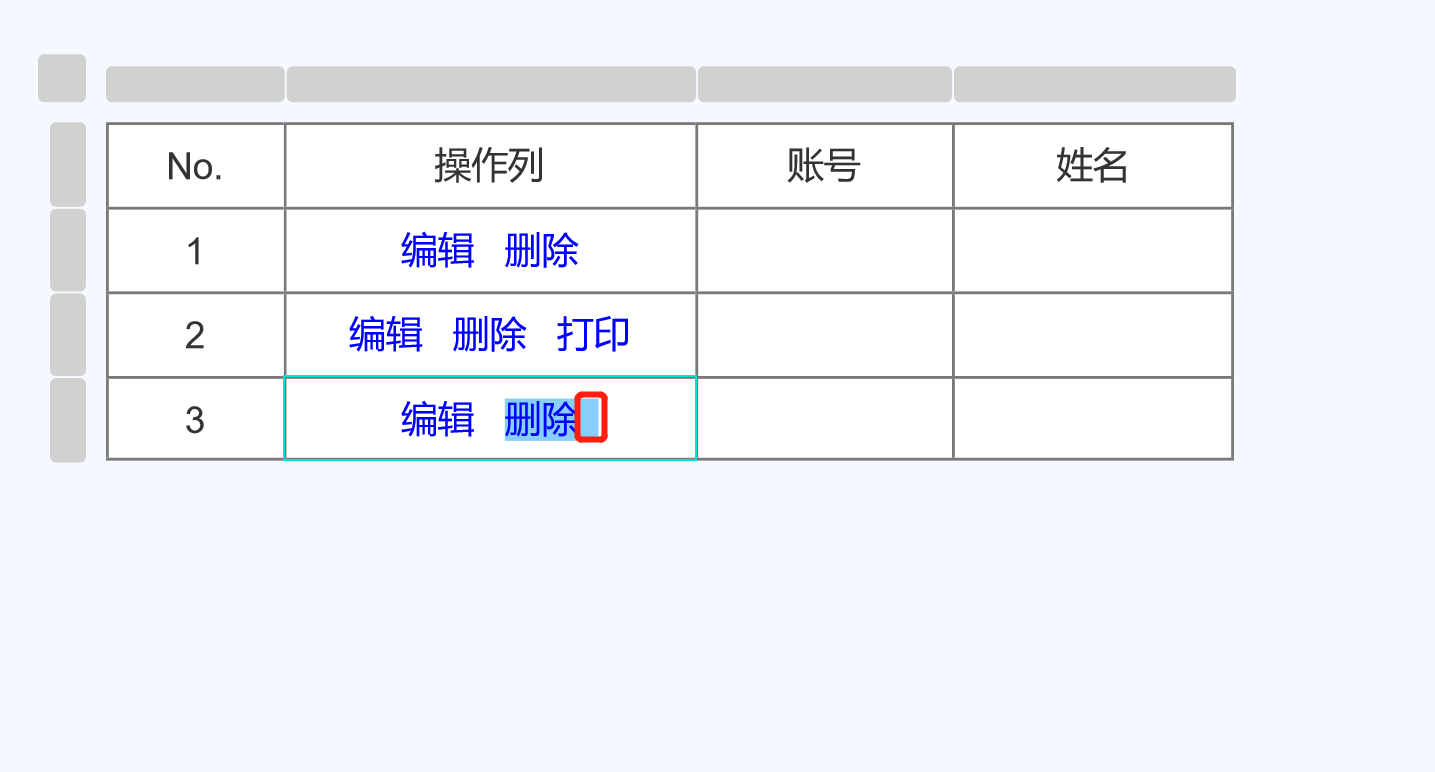
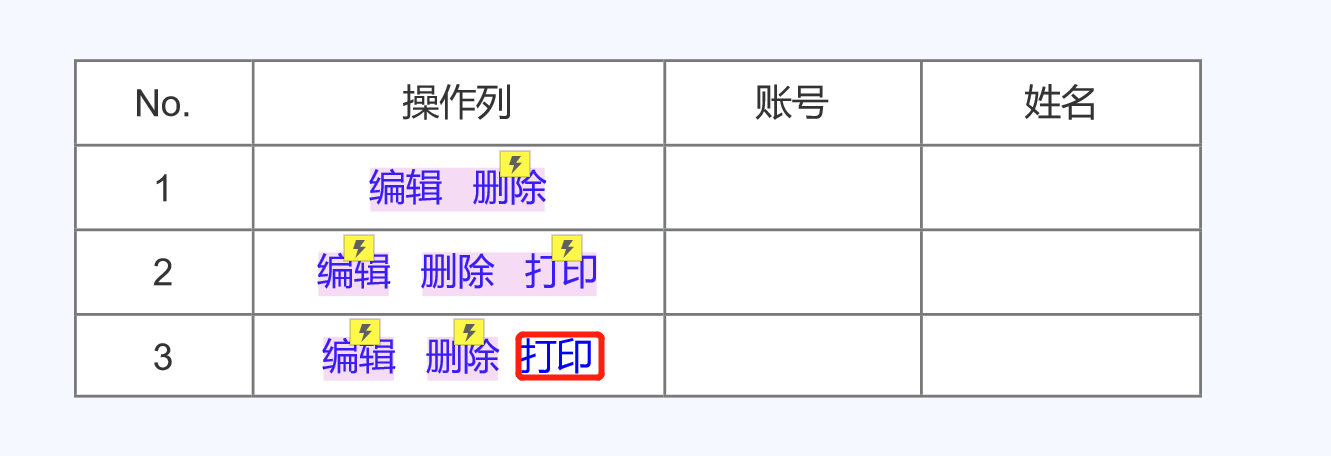
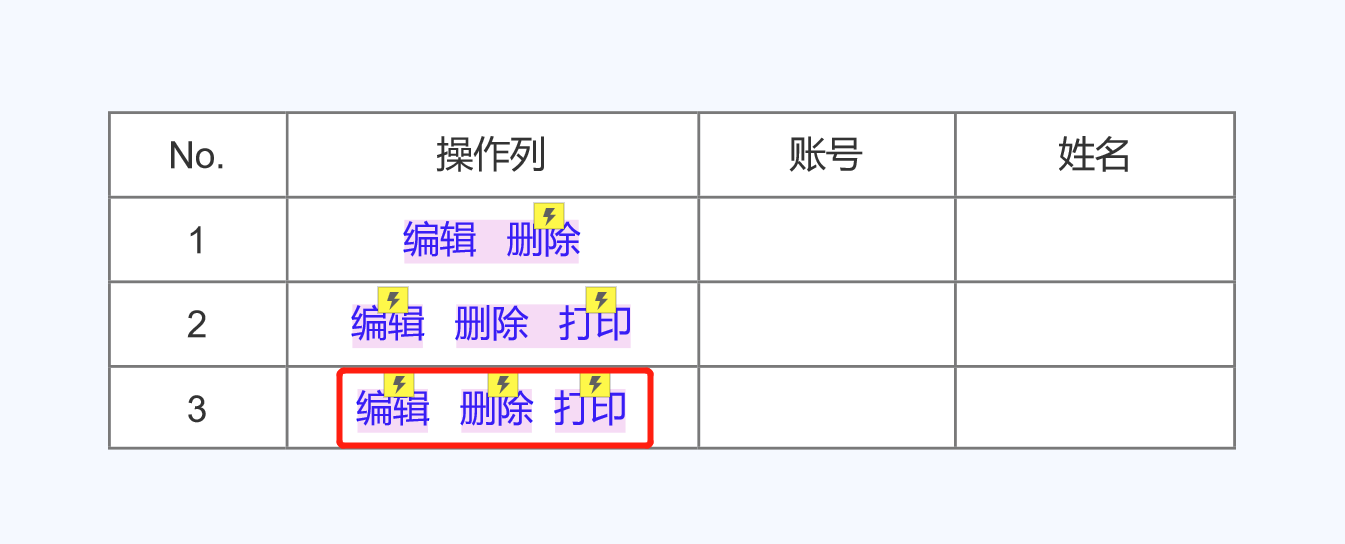
三、总结
第一次分享,如果哪位大神有更好的解决方案麻烦不吝赐教!在此先谢谢啦!
本文由 @龍角星宿 原创发布于人人都是产品经理,未经许可,禁止转载
题图来自Unsplash,基于CC0协议


 起点课堂会员权益
起点课堂会员权益




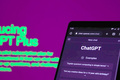










链接都加热区上啊,多方便
输入文号导入信息
??